Esta guía detalla cómo instalar y configurar Emudeck en su mazo de Steam para jugar juegos de engranajes de juego, incluida la optimización del rendimiento y la resolución de problemas potenciales.
Enlaces rápidos
- Antes de instalar Emudeck
- Instalación de Emudeck en la cubierta de vapor
- Transferir Roms de Game Gear y usar Steam ROM Manager
- Resolviendo obras de arte faltantes en Emudeck
- Jugar juegos de engranajes en el mazo de Steam
- Instalación del cargador de hojalete en la cubierta de vapor
- Instalación del complemento de herramientas eléctricas
- Solución de problemas de cargador de hojalabardos después de una actualización de la plataforma de vapor
El equipo de juego SEGA, una consola portátil pionera, ahora encuentra un nuevo hogar en la cubierta de vapor gracias a Emudeck. Esta guía garantiza una configuración suave y una experiencia de juego óptima. Actualizado el 8 de enero de 2025.
Antes de instalar Emudeck
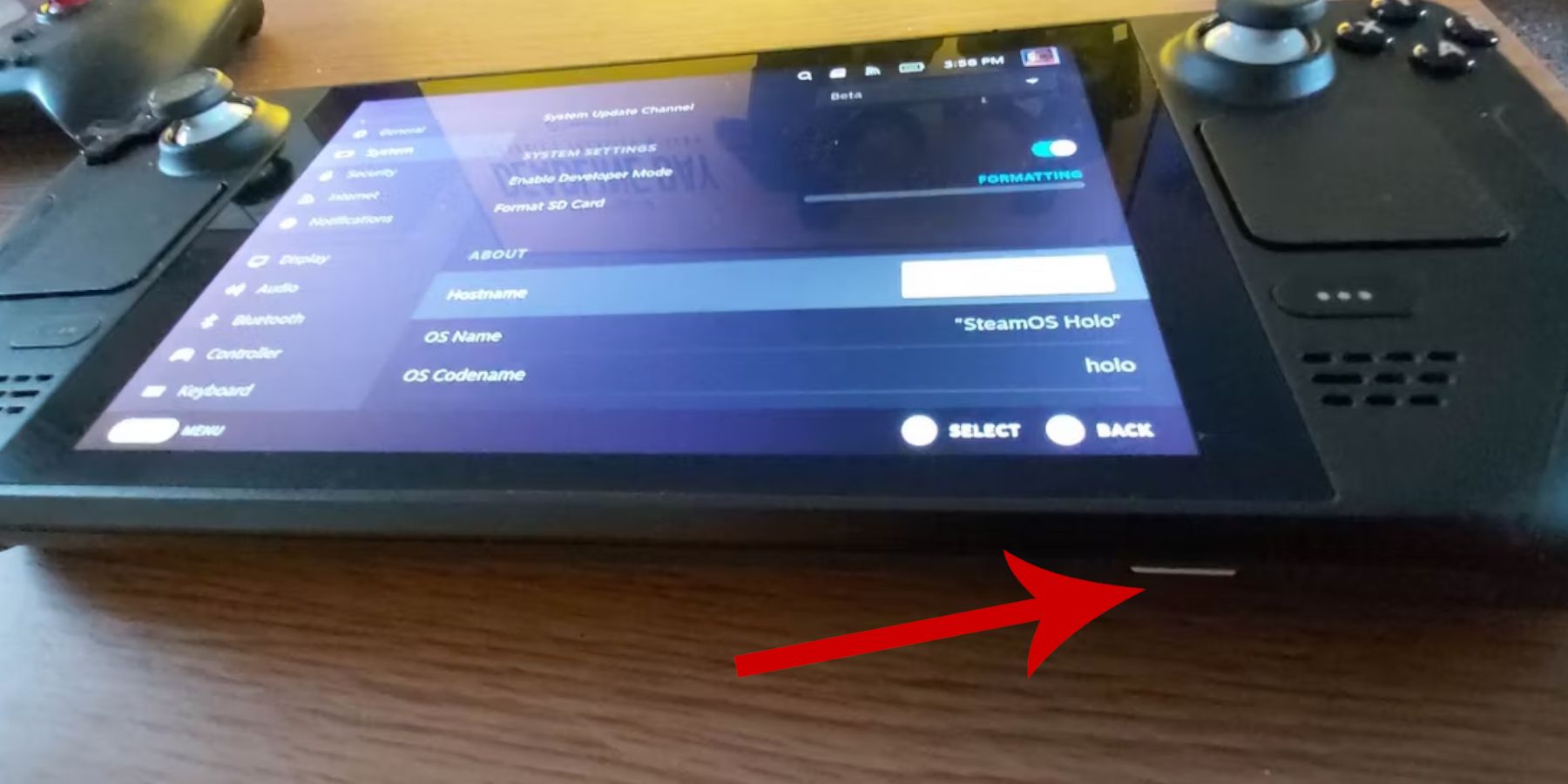 Prepare su mazo de vapor para una emulación óptima.
Prepare su mazo de vapor para una emulación óptima.
Habilitar el modo de desarrollador:
- Acceda al menú Steam.
- Navegue al sistema> Configuración del sistema.
- Habilitar el modo de desarrollador.
- Acceda al menú del nuevo desarrollador.
- En Varios, habilite la depuración remota de CEF.
- Reinicie su cubierta de vapor.
Artículos recomendados:
- Almacenamiento externo (tarjeta A2 MicroSD recomendada) para ROM y emuladores. Un HDD externo es una alternativa, que requiere un muelle.
- Teclado y mouse (para una gestión de archivos más fácil).
- Game Gear Roms de Game Game (copias de los juegos que posee).
Instalación de Emudeck en la cubierta de vapor
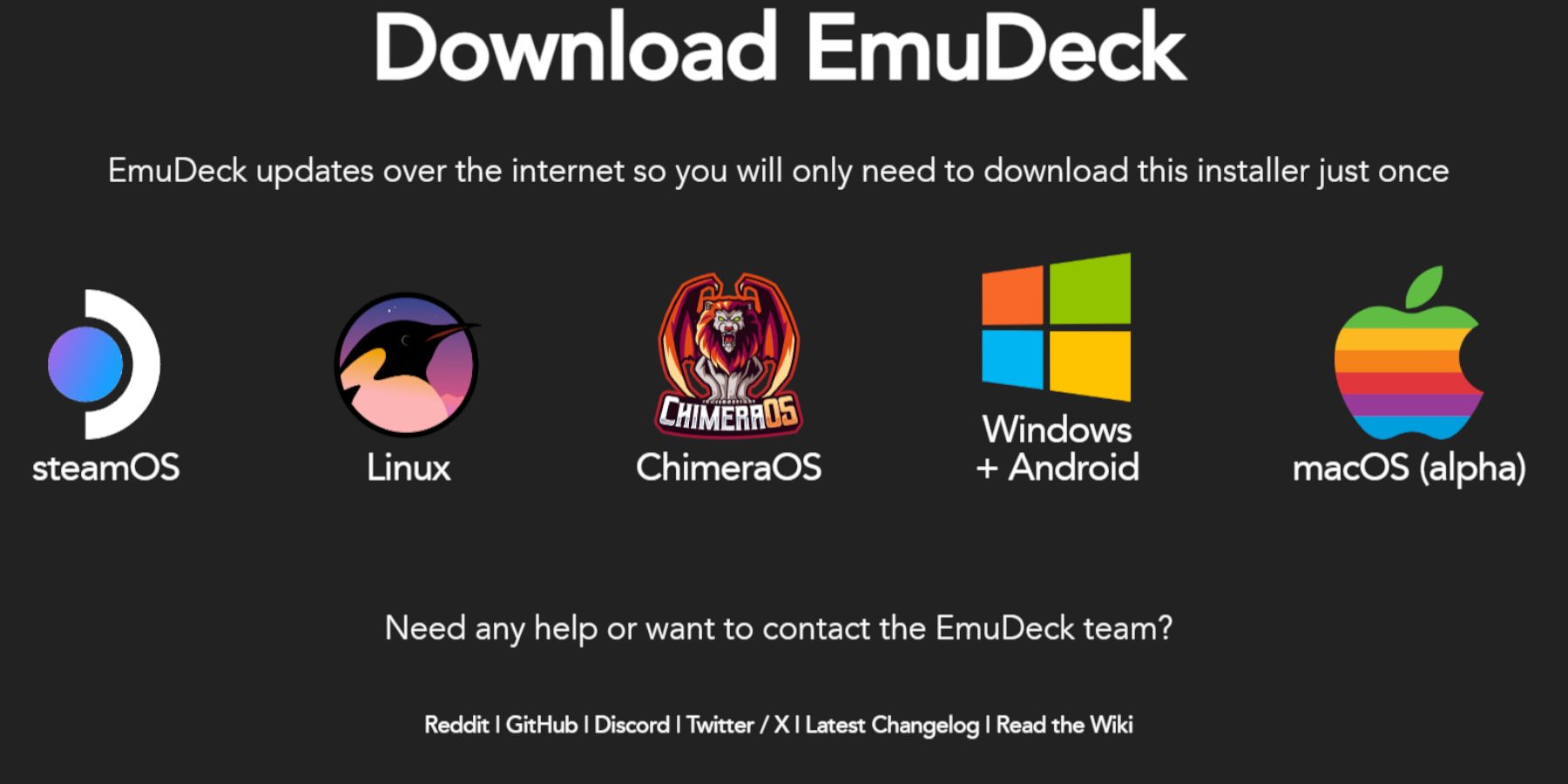 Descargue e instale Emudeck.
Descargue e instale Emudeck.
- Cambie al modo de escritorio.
- Descargue Emudeck desde su sitio web oficial.
- Elija la versión Steamos y seleccione Instalar personalizado.
- Seleccione su tarjeta SD (primaria) como ubicación de instalación.
- Elija sus emuladores deseados (retroarch, estación de emulación, gerente de ROM de Steam recomendado).
- Habilitar Auto Guardar.
- Complete la instalación.
Configuración rápida:
Dentro de Emudeck, acceda a la configuración rápida y:
- Asegúrese de que el autosave esté habilitado.
- Habilitar la coincidencia de diseño del controlador.
- Establezca Sega Classic AR a 4: 3.
- Habilitar las computadora de mano LCD.
Transferir Roms de Game Gear y usar Steam ROM Manager
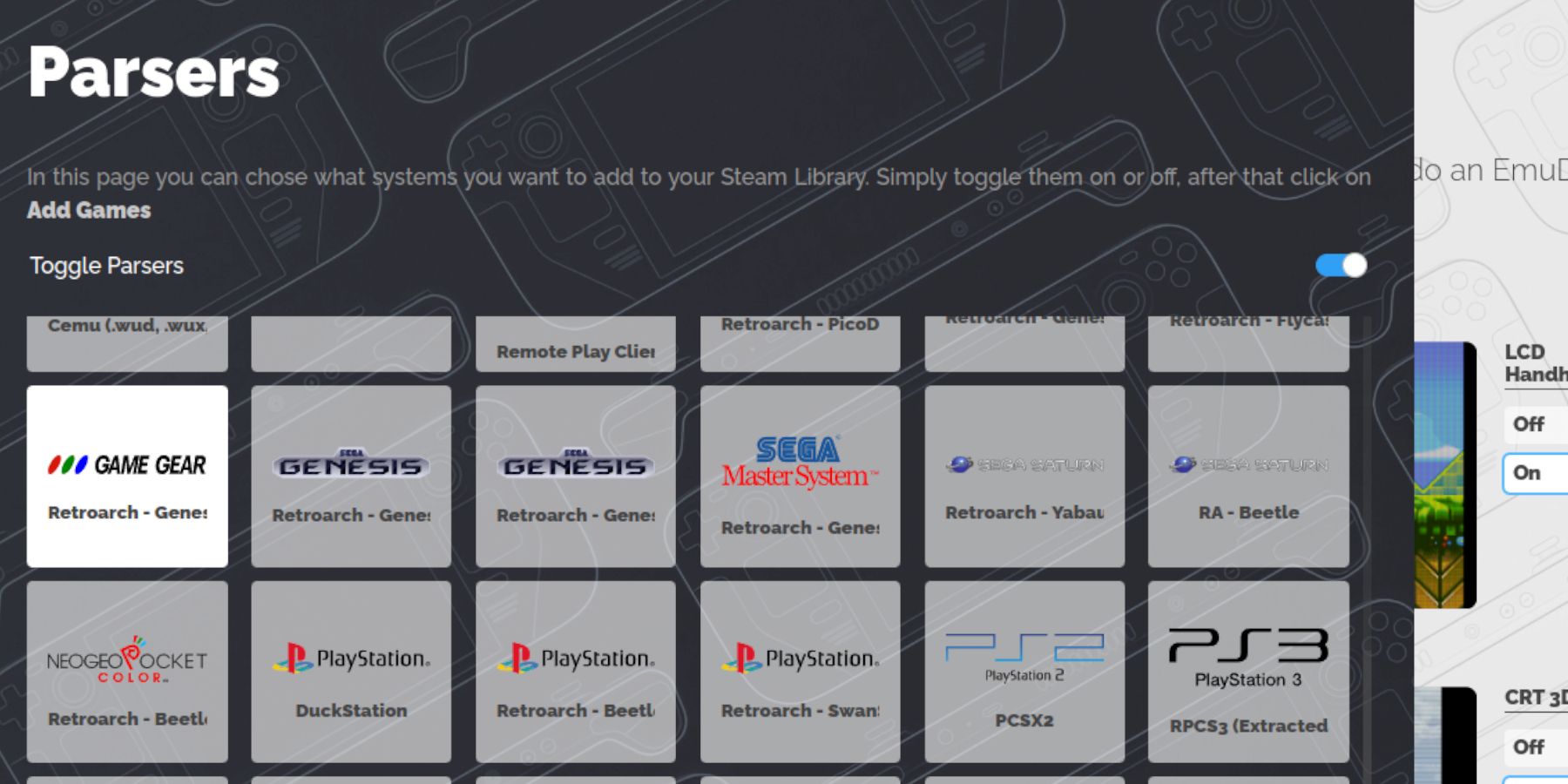 Agregue sus Roms de Game Gear a su biblioteca de Steam.
Agregue sus Roms de Game Gear a su biblioteca de Steam.
Roms de transferencia:
- En el modo de escritorio, use Dolphin File Manager.
- Navegue a
Primary>Emulation>ROMs>gamegear. - Transfiera sus ROM a esta carpeta.
Gerente de ROM de Steam:
- Abra Emudeck y seleccione Steam ROM Manager.
- Cierre el cliente Steam si se le solicita.
- Seleccione el icono de engranaje de juego.
- Agregue y analice sus juegos.
- Verifique las obras de arte y guarde al vapor.
Resolviendo obras de arte faltantes en Emudeck
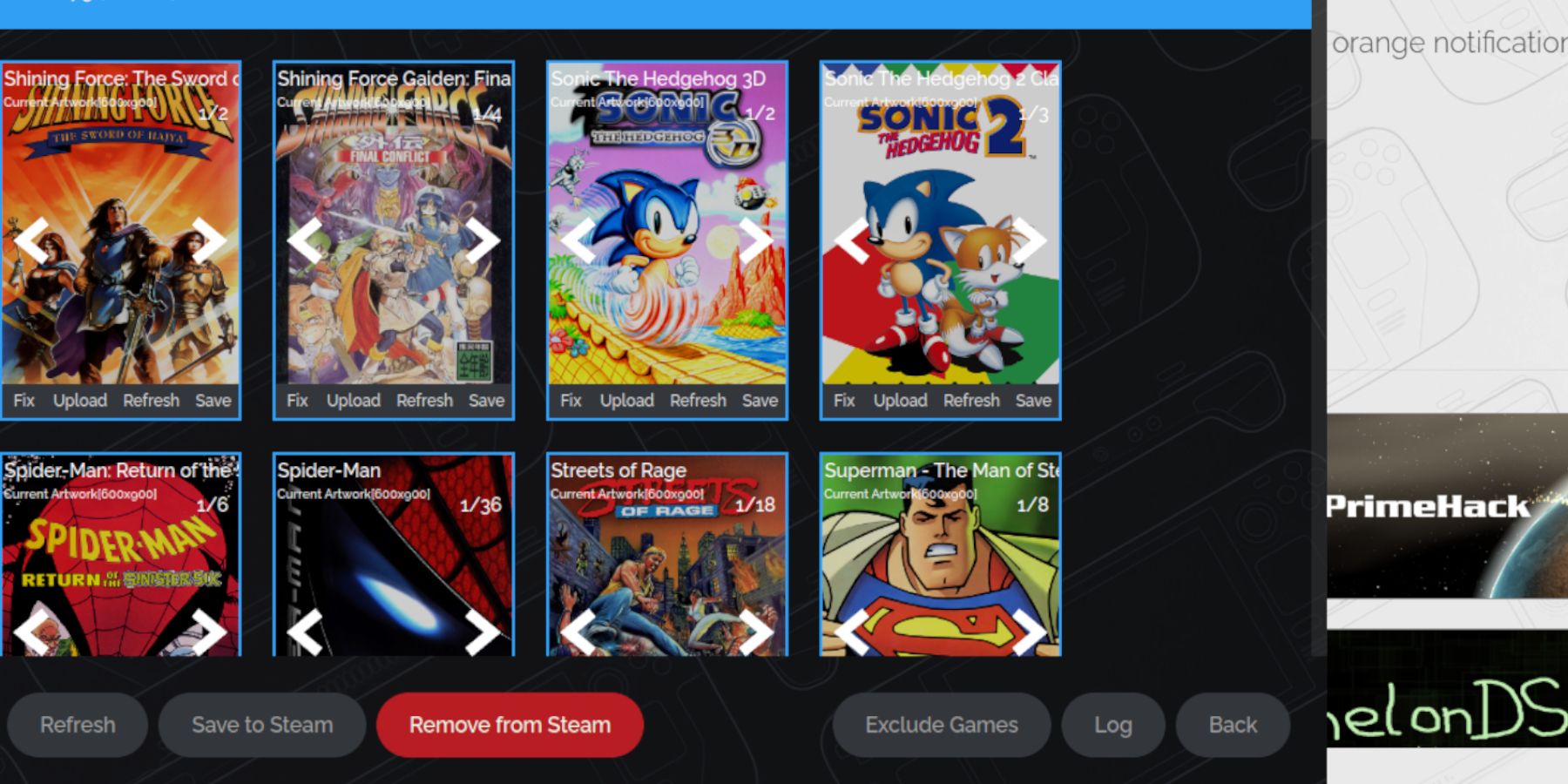 Arreglar obras de arte faltantes o incorrectas.
Arreglar obras de arte faltantes o incorrectas.
- Use la función "Fix" en Steam ROM Manager para buscar y aplicar obras de arte correctas.
- Elimine cualquier número de títulos de juego anteriores en los nombres de archivo ROM, ya que esto puede interferir con la detección de obras de arte.
- Cargue manualmente las obras de arte faltantes a través del modo de escritorio, luego use la función "Cargar" en Steam ROM Manager.
Jugar juegos de engranajes en el mazo de Steam
Acceda y juega tus juegos.
- Cambiar al modo de juego.
- Abra su biblioteca de vapor.
- Acceda a la pestaña Colecciones (botón R1).
- Seleccione su juego de juego y juegue.
Configuración de rendimiento:
Mejorar el rendimiento ajustando la configuración:
- Acceda al menú de acceso rápido (QAM).
- Seleccione el rendimiento.
- Habilite los perfiles por juego y establezca el límite de cuadro en 60 fps.
Instalación del cargador de hojalete en la cubierta de vapor
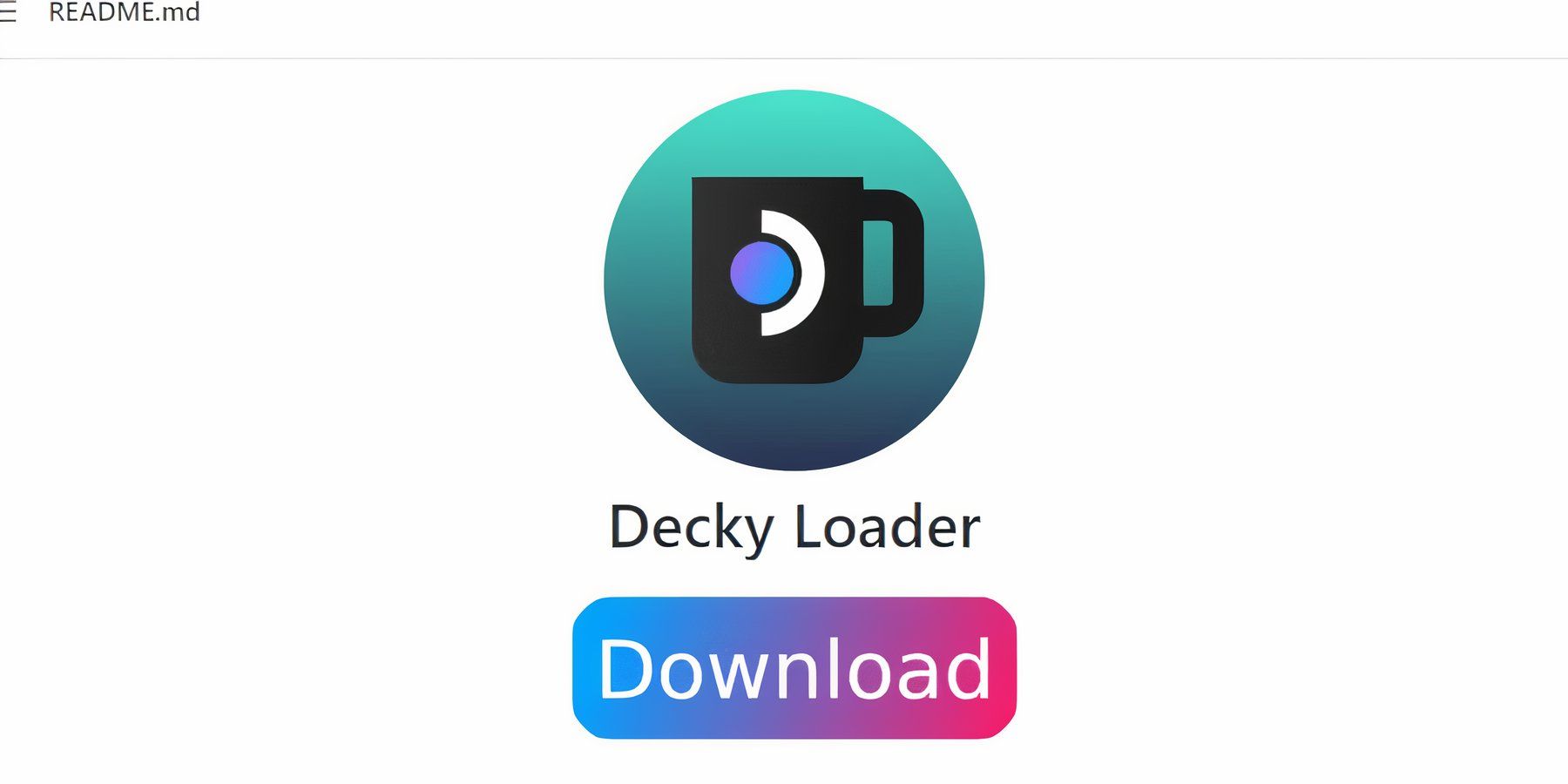 Instale el cargador de hojalete para un control mejorado.
Instale el cargador de hojalete para un control mejorado.
- Cambie al modo de escritorio.
- Descargue Decky Loader desde su página GitHub.
- Ejecute el instalador y elija la instalación recomendada.
- Reinicie su mazo de vapor en modo de juego.
Instalación del complemento de herramientas eléctricas
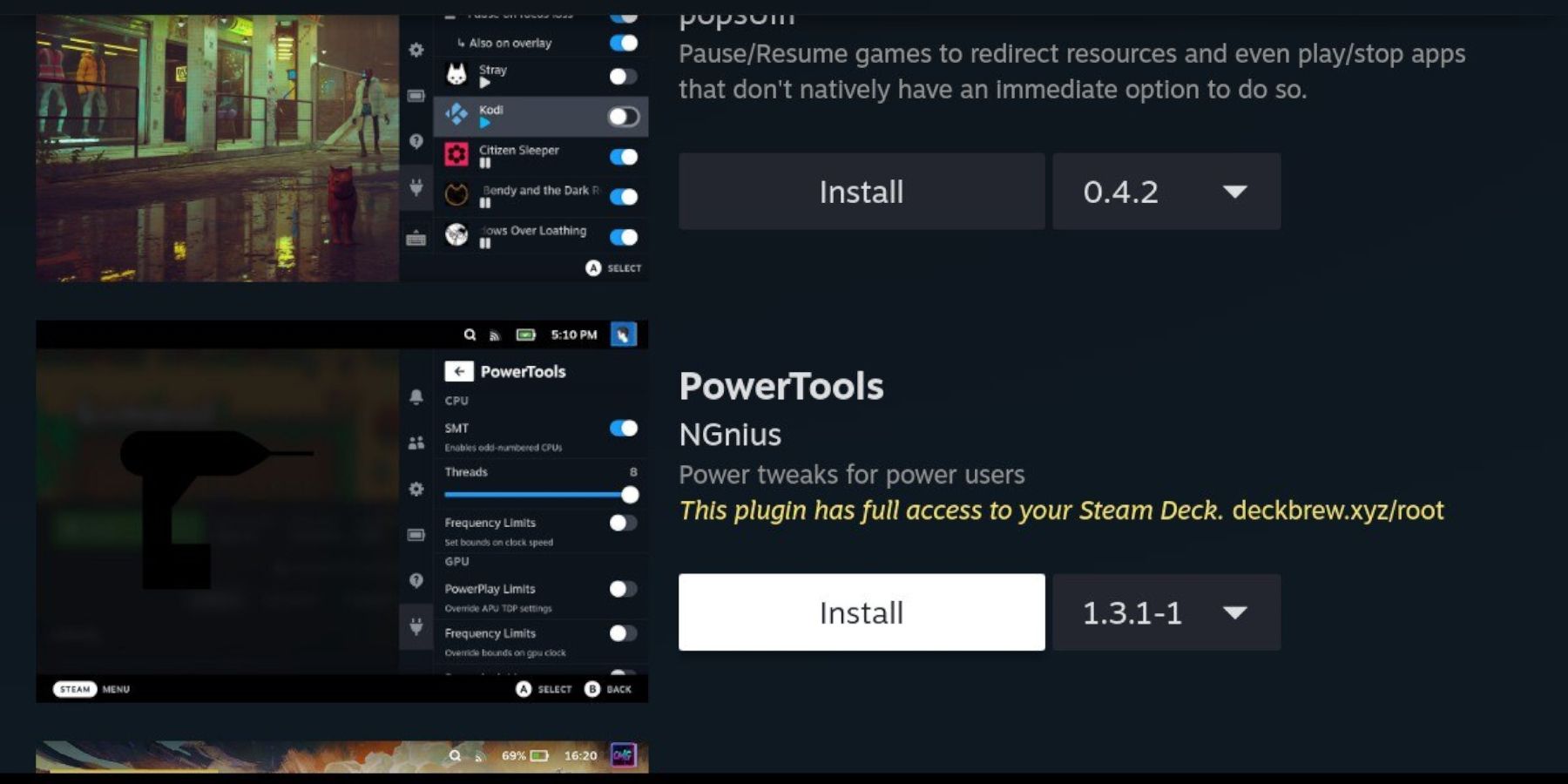 Instale y configure herramientas eléctricas.
Instale y configure herramientas eléctricas.
- Acceda a la tienda de complementos de cargador de hojalete (a través de QAM).
- Instale el complemento de herramientas eléctricas.
- En herramientas eléctricas, deshabilite SMTS, establezca los hilos en 4, habilite el control manual del reloj de GPU y establezca la frecuencia del reloj GPU en 1200. Habilite los perfiles por juego.
Solución de problemas de cargador de hojalabardos después de una actualización de la plataforma de vapor
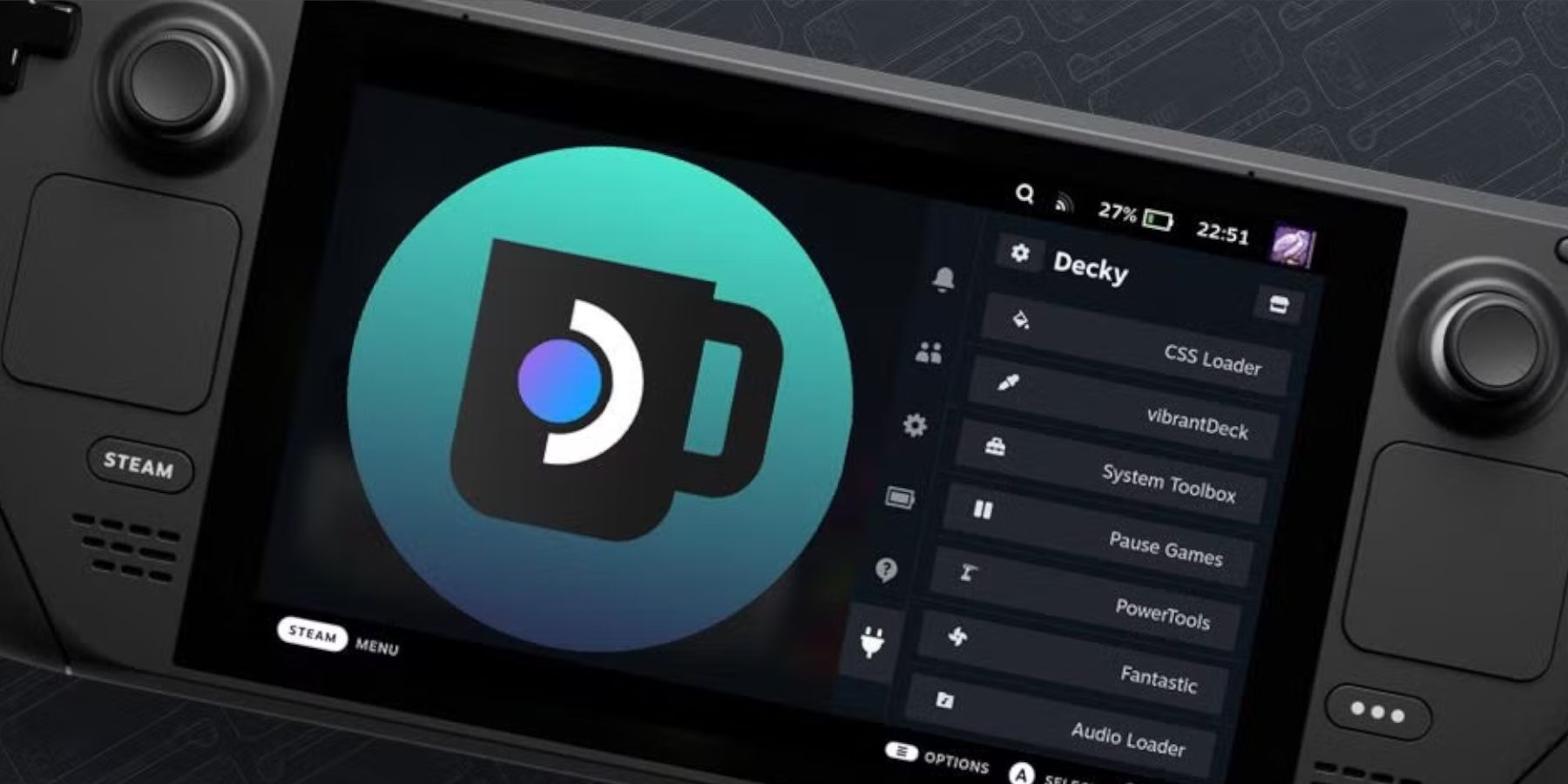 Restaurar Decky Loader después de una actualización de la cubierta de vapor.
Restaurar Decky Loader después de una actualización de la cubierta de vapor.
- Cambie al modo de escritorio.
- Vuelva a descargar el cargador de hojalete de su página GitHub.
- Ejecute el instalador (con
sudo). - Reinicie su mazo de vapor en modo de juego.
 ¡Disfruta de tus juegos de engranajes en tu mazo de Steam!
¡Disfruta de tus juegos de engranajes en tu mazo de Steam!















